很多人不知道Photoshop如何设置镜头矫正?今日为你们带来的文章是Photoshop设置镜头矫正的方法,还有不清楚小伙伴和小编一起去学习一下吧。
第一步:首先我们打开Photoshop软件,找到镜头校正的选项(如图所示)。
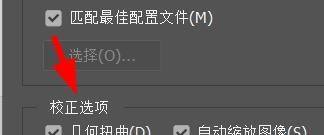
第二步:然后我们就能在这里设置为几何扭曲效果(如图所示)。
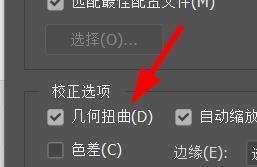
第三步:同样的,我们也能在这里自动的缩放图像(如图所示)。
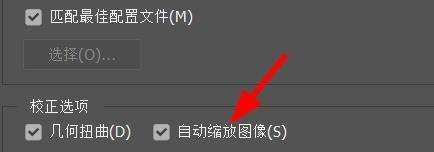
第四步:我们还能在这里看到我们校正所带来的色差(如图所示)。
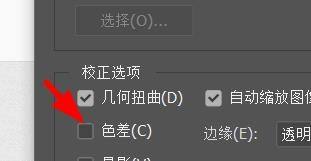
第五步:这个时候,我们还能设置他的边缘属性值(如图所示)。
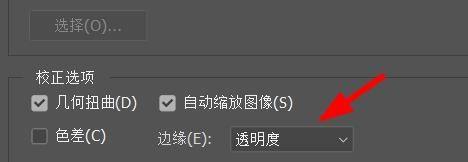
第六步:我们还能设置晕影(如图所示)。
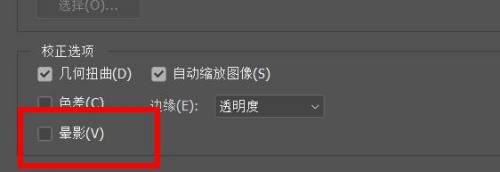
以上就是小编给大家带来的Photoshop如何设置镜头矫正的全部内容,希望能够帮助到大家哦。




